ブログ記事にSNSのツイートをそのまま表示できたら便利ですよね?この記事では、WordPress初心者の方に向けて、Twitterの投稿を簡単に埋め込む方法を丁寧に解説していきます。実際の操作手順からトラブル解決まで、すべて網羅しています。
WordPressでツイートを埋め込むメリットとは?
ツイートを記事に表示することで、視覚的にも情報的にも魅力を増すことができます。まずは埋め込みのメリットを理解しましょう。
SNS連携で情報の信頼性がアップ
Twitterはリアルタイム性が高く、公式アカウントの情報を引用することで記事の信頼性も向上します。特に時事ネタやニュース関連の記事では、関係者の直接的な発言を引用することで、読者により正確な情報を提供できます。
また、リンクよりも直感的に内容が伝わるため、読者の離脱防止にもなります。ツイートの内容が一目で分かるため、わざわざ外部サイトに移動する必要がありません。
引用や補足に便利
ニュース記事やレビュー記事などで、関係するツイートを引用すれば情報に厚みが出ます。専門家の意見や体験談を直接引用することで、記事の説得力が格段に向上します。
読者がツイートをそのまま再シェアできる利点もあります。気に入ったツイートがあれば、記事を読みながら直接リツイートや「いいね」ができるため、SNS拡散効果も期待できます。
SEOや滞在時間にも好影響
動きのあるコンテンツを挿入することで、読者の関心が高まり、記事の滞在時間が増える効果が期待できます。検索エンジンは滞在時間を重要な指標として評価するため、間接的なSEO効果も見込めます。
Googleもユーザー体験を重視しているため、結果的にSEOにも寄与します。ツイートの埋め込みは、テキストだけでは表現しきれない情報を視覚的に伝える有効な手段といえるでしょう。
埋め込み可能なツイートの種類を確認しよう
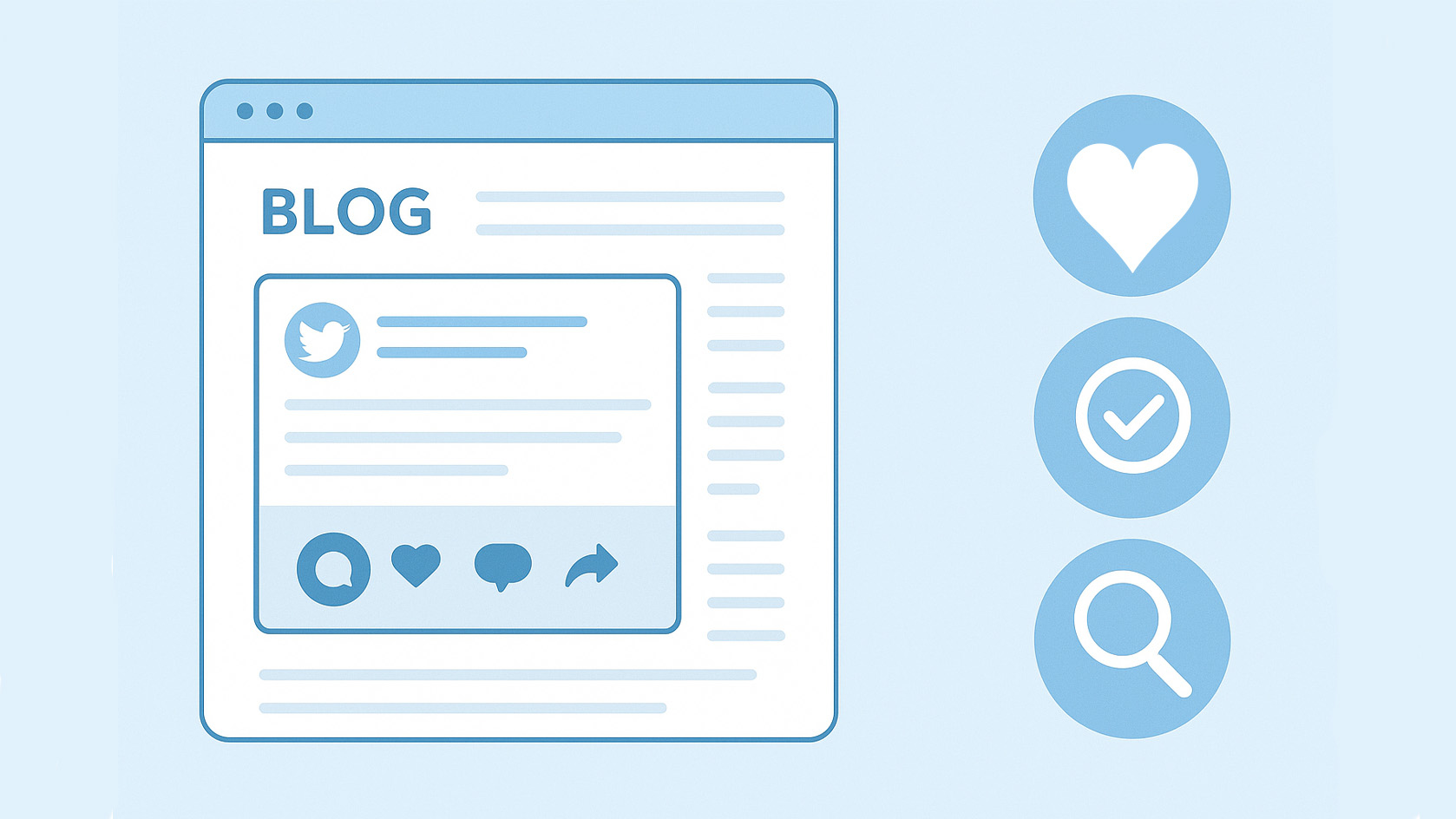
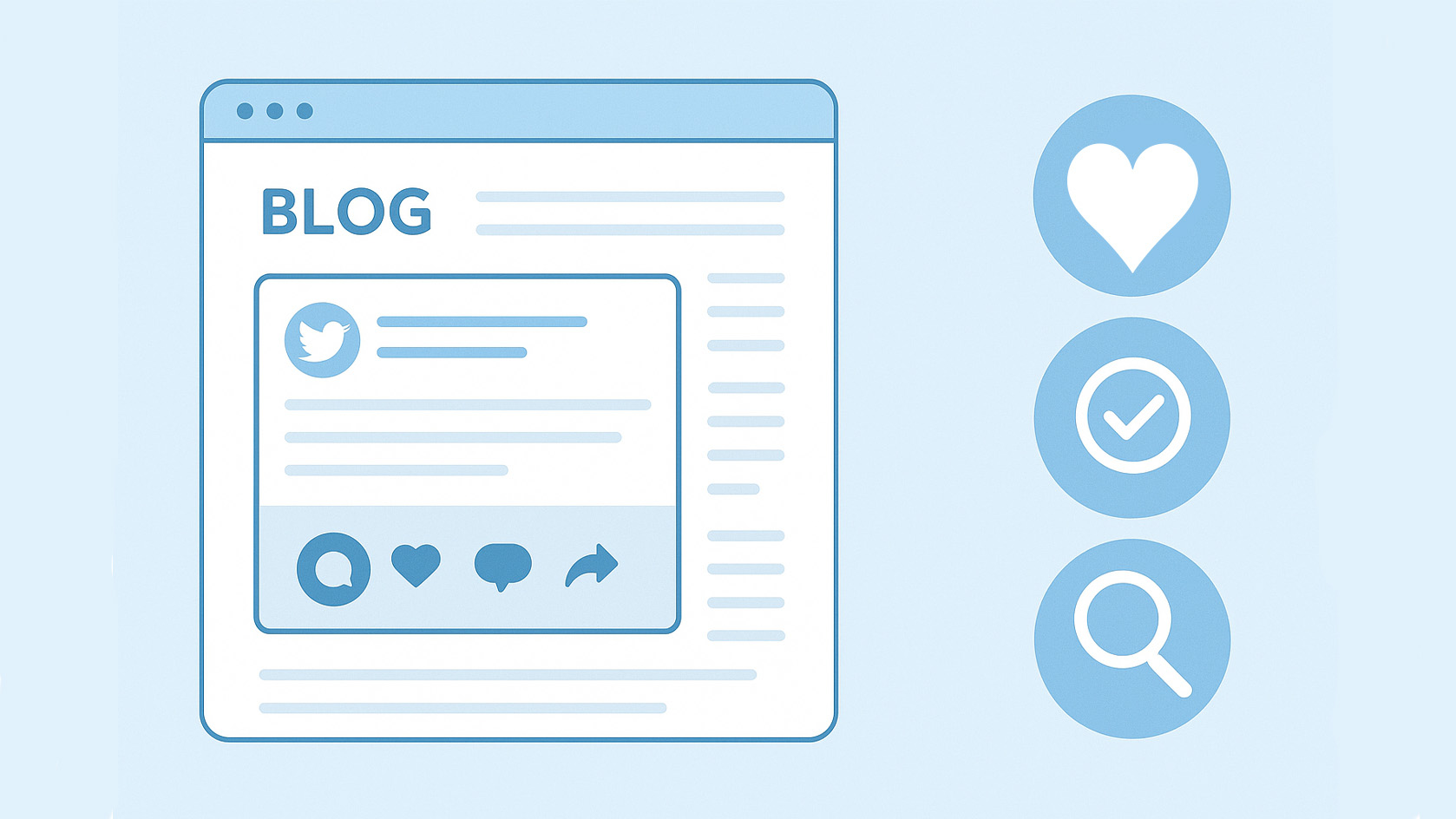
どんなツイートがWordPressに埋め込めるのかを事前に理解しておくと、スムーズな作業につながります。
テキストのみのツイート
最もシンプルな形式で、ツイート内容がそのまま表示されます。文字数制限があるTwitterらしい簡潔な表現が魅力的で、記事の流れを邪魔しません。
不要な要素がない分、記事との馴染みも良いです。重要な発言やコメントを引用する際に最適な形式といえるでしょう。
画像付きツイート
画像がついている場合も自動でサムネイルが表示され、視覚的な訴求力がアップします。商品紹介や風景写真など、画像で伝える情報は記事の価値を高めます。
複数画像も対応しています。最大4枚までの画像を一度に表示でき、スライド形式で閲覧できるため、読者にとって使いやすい仕様です。
動画・GIF付きツイート
動画やGIF付きツイートも自動で再生ボタンが付与され、インタラクティブな表示になります。操作方法の説明や製品デモなど、動的な情報を伝える際に非常に効果的です。
ただし、読み込みが重くなる可能性もあるため注意が必要です。特にGIFは容量が大きくなりがちなので、記事全体の表示速度に影響を与えないよう配慮しましょう。
引用ツイート
引用ツイートは、元のツイートと引用コメントの両方が表示されます。議論や意見交換の流れを見せたい場合に有効な手段です。
文章量が多くなるため、記事内での配置に工夫が必要です。長すぎる引用ツイートは読者の負担になるため、本当に必要な場合のみ使用することをおすすめします。
リプライ(返信)ツイート
返信ツイートも埋め込み可能ですが、元のツイートとの文脈が重要になります。会話の流れを理解してもらうため、前後の説明を丁寧に行う必要があります。
スレッドツイート
連続ツイート(スレッド)の一部を埋め込む場合は、全体の流れを説明する導入文を入れることで、読者の理解を助けることができます。
Gutenbergでのツイート埋め込み方法
WordPressの新しいエディター「Gutenberg」を使えば、ツイートの埋め込みは非常に簡単です。プログラミング知識がなくても簡単に実装できます。
埋め込みたいツイートのURLをコピー
Twitterの投稿右上にある「共有」→「リンクをコピー」から、該当ツイートのURLを取得します。スマートフォンアプリでも同様の操作で取得可能です。
URLの形式は次のようになります。
https://twitter.com/ユーザー名/status/投稿ID
「Twitter」ブロックを追加
WordPress編集画面で「+」ボタンから「Twitter」ブロックを選びます。ブロック一覧から「埋め込み」カテゴリを選択すると、より早く見つけることができます。
検索バーで「Twitter」と入力するとすぐ見つかります。類似のSNSブロックもあるので、間違えないよう注意してください。
URLを貼り付けて埋め込むだけ
コピーしたURLをブロック内に貼り付けると、すぐにプレビューが表示されます。数秒で自動的に変換されるため、すぐに結果を確認できます。
リアルタイムに確認できるので非常に便利です。もし表示されない場合は、URLの形式を再確認してみてください。
プレビュー機能で確認
埋め込み後は、プレビュー機能を使って実際の表示を確認しましょう。スマートフォンでの表示も確認できるため、レスポンシブデザインの動作もチェックできます。
クラシックエディタを使った埋め込み方法
クラシックエディタでもツイートの埋め込みは可能ですが、いくつかポイントがあります。Gutenbergとは操作方法が若干異なるため、注意深く進めましょう。
URLをそのまま貼り付けるだけでOK
ビジュアルエディタ上で、ツイートのURLをそのまま貼り付けると、自動的に埋め込み形式に変換されます。WordPressのoEmbed機能により、特別な設定は不要です。
手間がかからず初心者にも安心です。HTMLの知識がなくても、簡単にツイートを埋め込むことができます。
表示されないときの対処法
URLがリンク形式になっている場合は、エンターキーで改行を入れて再処理してください。WordPress側でoEmbed処理が働かない場合があるため、改行による再処理が効果的です。
また、HTMLビューで不要なタグがついていないかも確認しましょう。手動でHTMLタグを挿入した場合、oEmbed処理が正常に動作しない可能性があります。
Classic Editorプラグイン使用時の注意点
旧エディタを使うには「Classic Editor」プラグインの導入が前提です。プラグインのバージョンが古い場合、正常に動作しない可能性があります。
互換性が悪い場合はGutenbergに切り替えることも検討してください。長期的にはGutenbergへの移行が推奨されています。
手動でのHTML埋め込み方法
自動埋め込みがうまくいかない場合は、TwitterのHTML埋め込みコードを直接使用する方法もあります。
Twitter公式の埋め込みコード取得
ツイートの右上メニューから「ツイートを埋め込む」を選択すると、専用のHTML埋め込みコードが生成されます。このコードをWordPressにコピーペーストするだけで埋め込み完了です。
HTMLブロックでの貼り付け
GutenbergのHTMLブロックを使用して、取得したコードを貼り付けます。この方法なら、oEmbed機能に依存せずに確実に表示できます。
<blockquote class="twitter-tweet"> <p lang="ja" dir="ltr">サンプルツイート内容</p> — ユーザー名 (@username) <a href="https://twitter.com/username/status/123456789">日付</a> </blockquote> <script async src="https://platform.twitter.com/widgets.js"></script>
※このコードはサンプルです。実際のツイートから取得したコードに置き換えてください。
埋め込みがうまく表示されないときの解決法
ツイートが正しく表示されないときの原因と対策を、よくあるパターン別に紹介します。
URL形式が間違っている
TwitterのツイートURLは、https://twitter.com/ユーザー名/status/ツイートID という形式です。
埋め込みに使う際は、この完全なURLをそのまま使いましょう。
短縮URLや一部が省略されたリンクでは、正しく表示されないことがあるので注意してください。
貼り付けたURLがリンクとして処理されている
リンクタグが自動挿入されていると、うまく埋め込まれない場合があります。HTMLビューで<a>タグが自動で挿入されていないか確認してください。
リンク処理を解除し、改行することで解決できます。WordPressのリンク自動挿入機能が原因の場合が多いです。
キャッシュプラグインの影響
表示が更新されない場合、キャッシュ系プラグインが影響している可能性があります。W3 Total CacheやWP Super Cacheなどのキャッシュプラグインを使用している場合は要注意です。
キャッシュのクリアを行い、表示が反映されるか確認してください。管理画面からキャッシュ削除を実行するか、プラグインを一時的に無効化してテストしてみましょう。
テーマや他プラグインとの干渉
テーマによってはTwitterのoEmbed非対応の場合があります。特にカスタムテーマや古いテーマでは、oEmbed機能が制限されている可能性があります。
一時的にテーマや他のプラグインを無効化して様子を見るのが効果的です。問題が解決した場合は、どのプラグインやテーマが原因かを特定し、代替案を検討しましょう。
プライベートアカウントのツイート
プライベート(非公開)アカウントのツイートは埋め込みできません。公開アカウントのツイートのみが埋め込み対象となります。
削除されたツイートの処理
埋め込み後にツイートが削除された場合、エラー表示または空白になります。定期的にリンク切れをチェックし、削除されたツイートは記事からも削除することをおすすめします。
プラグインを使ってタイムラインを表示する方法
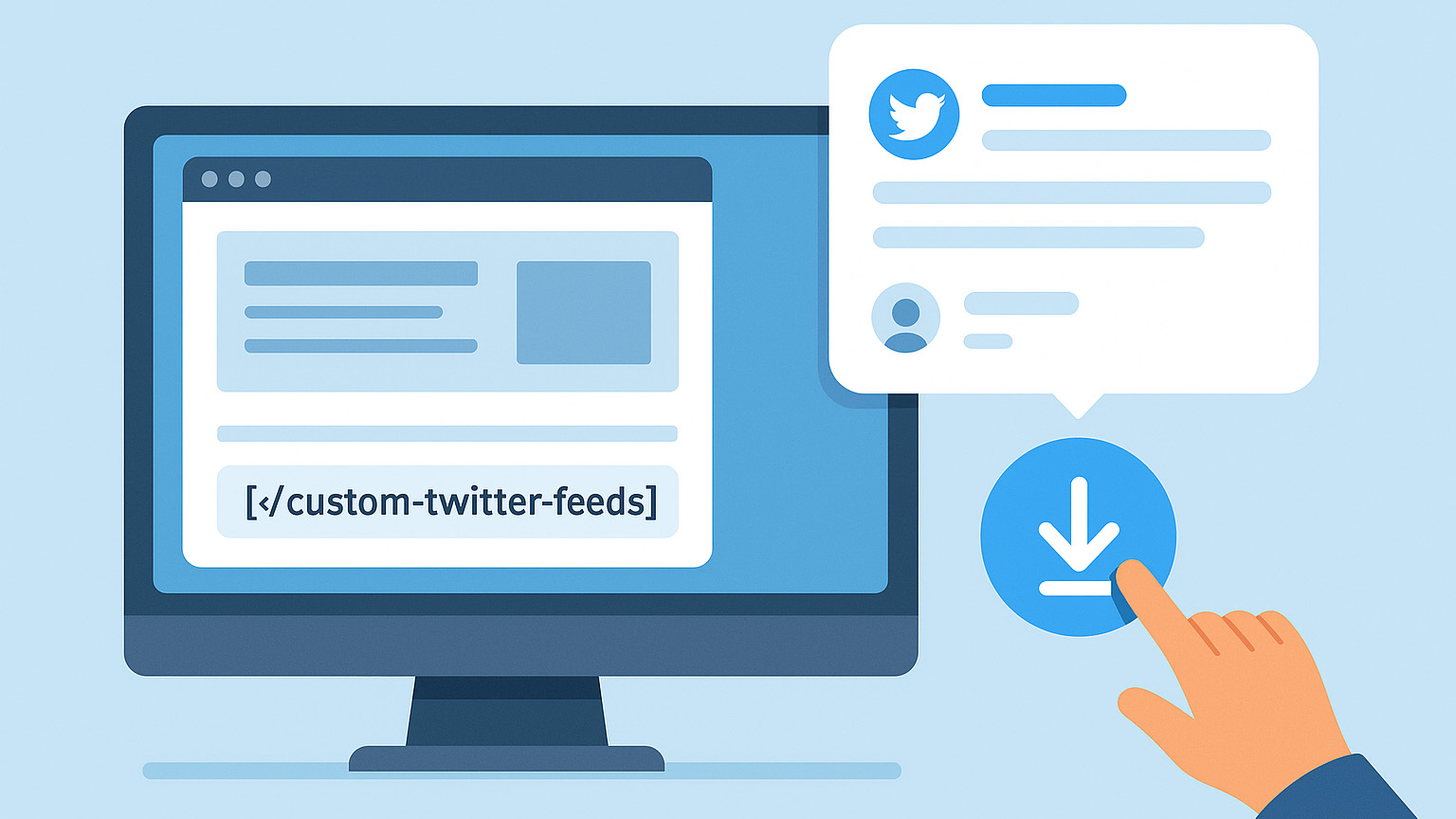
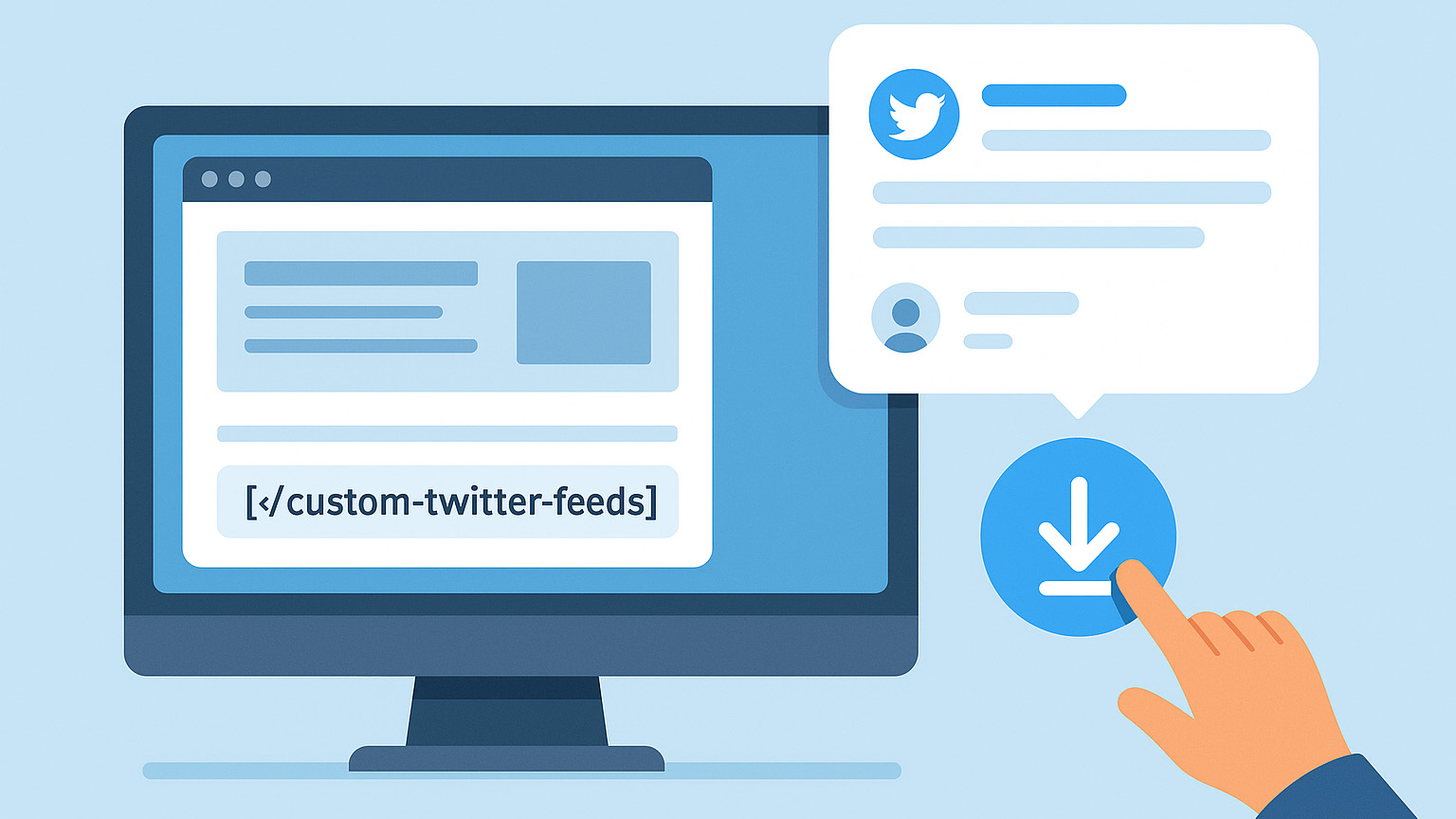
個別ツイートだけでなく、自分のTwitterタイムラインをWordPress上に表示することも可能です。
Smash Balloon Social Post Feedの概要
「Smash Balloon Social Post Feed」はTwitterのタイムラインを簡単に表示できる人気プラグインです。無料版でも基本的な機能が充実しており、初心者にも使いやすい設計になっています。(2025年7月8日現在)
カスタマイズ性に優れ、日本語対応も進んでいます。デザインテンプレートも豊富で、サイトデザインに合わせた調整が可能です。
主な機能と使い方
複数ユーザーのタイムライン表示、ハッシュタグやキーワードでフィルタリング、レスポンシブ対応でスマホでも綺麗に表示できます。
投稿数の制限、更新頻度の調整、表示する要素の選択など、細かな設定も可能です。
設定手順とコード出力
- プラグインをインストールして有効化
- 画面の指示に従い、Twitterアカウントと連携
- 表示したい場所にショートコードを貼るだけ
※以下のショートコードは一例です。ご自身の設定に応じて調整してください。
[custom-twitter-feeds]
その他の選択肢と注意点
検索すると、他にも様々なTwitterタイムライン表示用プラグインが見つかるかもしれません。しかし、プラグインを選ぶ上で最も重要なのは「定期的に更新され、安全性が維持されているか」という点です。
中には、何年も更新が止まってしまっているプラグインも存在します。古いプラグインを使い続けると、WordPress本体や他のプラグインとの間で互換性の問題が起きたり、セキュリティ上の脆弱性を悪用されたりする危険性が高まります。
そのため、2025年7月8日現在も継続的にアップデートされている「Smash Balloon Social Post Feed」は、安心して導入できるプラグインの一つとなっています。
レスポンシブデザインでの表示確認
埋め込んだツイートがモバイルデバイスで正しく表示されるかの確認も重要です。
スマートフォンでの表示
TwitterのoEmbed機能はレスポンシブ対応していますが、テーマによっては調整が必要な場合があります。実際のスマートフォンでの表示を確認しましょう。
タブレットでの表示最適化
中間サイズのタブレットでは、レイアウトが崩れる可能性があります。各デバイスサイズでの表示テストを行い、必要に応じてCSSで調整してください。
セキュリティとプライバシーの考慮事項
ツイート埋め込み時には、セキュリティとプライバシーにも配慮する必要があります。
個人情報の保護
他人のツイートを埋め込む際は、個人情報や機密情報が含まれていないか確認してください。特に位置情報や個人を特定できる情報には注意が必要です。
著作権への配慮
引用の範囲を超えた使用は避け、適切な引用表記を心がけましょう。商用利用の場合は、より慎重な判断が求められます。
まとめ
この記事では、WordPressにTwitterの投稿を埋め込む方法を初心者向けに詳しく紹介しました。Gutenbergエディタを使った基本的な方法から、クラシックエディタでの操作、トラブルシューティングまで幅広く解説しています。
また、タイムライン表示プラグインの活用やレスポンシブデザインの確認、セキュリティ面での注意点も含めて、実用的な情報を提供しました。まずは一つのツイートを埋め込んで、SNSとの連携を始めてみましょう!









